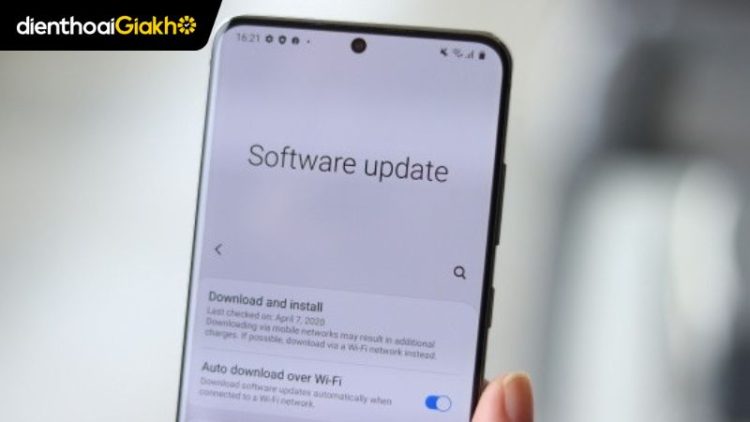Xem nhanh
Khôi phục cài đặt gốc trên điện thoại Samsung là gì?
Khôi phục cài đặt gốc trên điện thoại Samsung là một thao tác thiết yếu nhằm đưa thiết bị trở lại trạng thái ban đầu như khi vừa xuất xưởng. Khi tiến hành quy trình này, toàn bộ dữ liệu cá nhân, ứng dụng đã cài đặt và các tùy chỉnh cài đặt mà bạn đã thêm vào thiết bị sẽ bị xóa bỏ hoàn toàn.

Việc thực hiện khôi phục cài đặt gốc có thể khắc phục hiệu quả các vấn đề về phần mềm hoặc sự cố hệ thống đang xảy ra trên thiết bị, đồng thời đảm bảo điện thoại hoạt động ở trạng thái ổn định và mượt mà nhất. Tuy nhiên, người dùng cần hết sức thận trọng khi sử dụng tính năng này trên điện thoại Samsung. Do đó, việc sao lưu tất cả dữ liệu quan trọng là một bước bắt buộc trước khi tiến hành khôi phục cài đặt gốc.

Một số lưu ý trước khi khôi phục cài đặt gốc Samsung
Trước khi biết về cách khôi phục cài đặt gốc Samsung, bạn cần lưu ý một vài điểm quan trọng để tránh mất mát dữ liệu hoặc gặp rắc rối trong quá trình thiết lập lại:
-
Sao lưu dữ liệu: Việc khôi phục cài đặt gốc sẽ xóa toàn bộ dữ liệu trên máy như ảnh, video, danh bạ, tin nhắn,… Do đó, hãy chắc chắn rằng bạn đã sao lưu những thông tin quan trọng sang nơi an toàn như Samsung Cloud, Google Drive hoặc máy tính cá nhân.
-
Ghi nhớ tài khoản Samsung Account: Sau khi reset, máy có thể yêu cầu đăng nhập lại tài khoản Samsung đã từng được sử dụng trên thiết bị. Nếu quên tài khoản hoặc mật khẩu, bạn có thể bị khóa máy.
-
Dung lượng pin đủ dùng: Hãy đảm bảo thiết bị còn ít nhất 30% pin hoặc cắm sạc trong suốt quá trình khôi phục để tránh gián đoạn gây lỗi hệ thống.
Các cách khôi phục cài đặt gốc điện thoại Samsung
Có nhiều cách khác nhau để khôi phục cài đặt gốc điện thoại Samsung, tùy theo tình trạng thiết bị và điều kiện sử dụng.
Cách khôi phục cài đặt gốc Samsung thông qua cài đặt
Một trong những cách dễ dàng để đặt lại thiết bị Samsung của bạn là sử dụng cài đặt trên điện thoại. Hầu hết tất cả các dòng máy thương hiệu Samsung đều hỗ trợ khôi phục cài đặt gốc trong menu cài đặt.
- Bước 1: Vào Cài đặt trên điện thoại Samsung của bạn > Sau đó chọn Quản lý chung > tiếp đến bạn chọn Đặt lại.
- Bước 2: Chọn Khôi phục cài đặt gốc trên Samsung > Cuối cùng bạn chọn Đặt lại.

Lưu ý: Phương pháp reset lại thiết bị Samsung của bạn thông qua cài đặt thiết bị nên được thực hiện khi thiết bị vẫn hoạt động bình thường. Nếu không muốn xóa dữ liệu trên thẻ nhớ, bạn có thể click và bỏ chọn “Erase SD Card”.
Sử dụng Recovery
Phương pháp đầu tiên tôi muốn đề cập đến để thiết lập lại điện thoại Samsung là sử dụng phím cứng. Mặc dù có một số bước liên quan nhưng cách thực hiện rất đơn giản.
- Bước 1: Tắt nguồn điện thoại. Sau đó, nhấn giữ tổ hợp phím phù hợp để vào Recovery.
Lưu ý: Từng điện thoại Samsung sẽ có cách vào Recovery khác nhau.
- Có nút Home: Tăng âm lượng + Home + Nguồn (5–7 giây)
- Không có nút Home: Tăng âm lượng + Nguồn (5 giây)
- Có nút Bixby: Tăng âm lượng + Bixby + Nguồn (5 giây)

- Bước 2: Trong Recovery, dùng nút âm lượng chọn “Wipe data/factory reset”, nhấn nút Nguồn để xác nhận.
- Bước 3: Chọn “Yes”, sau đó chọn “Reboot system now” để khởi động lại máy.
Lưu ý: Khi sử dụng phương pháp reset phím cứng Samsung, nếu bạn đang sử dụng Android 5.0 trở lên, trước tiên bạn nên đăng xuất tài khoản Google trên thiết bị. Sau khi thiết lập lại, thiết bị sẽ không yêu cầu bạn xác minh Tài khoản Google.
Sử dụng Google Find My Device
Nếu điện thoại Samsung của bạn đã đăng nhập tài khoản Google, bạn có thể thực hiện khôi phục cài đặt gốc từ xa bằng cách truy cập trang Google Find My Device. Sau khi đăng nhập bằng tài khoản Google đã dùng trên điện thoại, bạn chọn thiết bị cần xóa và nhấn “Xóa thiết bị” để reset và xóa toàn bộ dữ liệu trên máy.
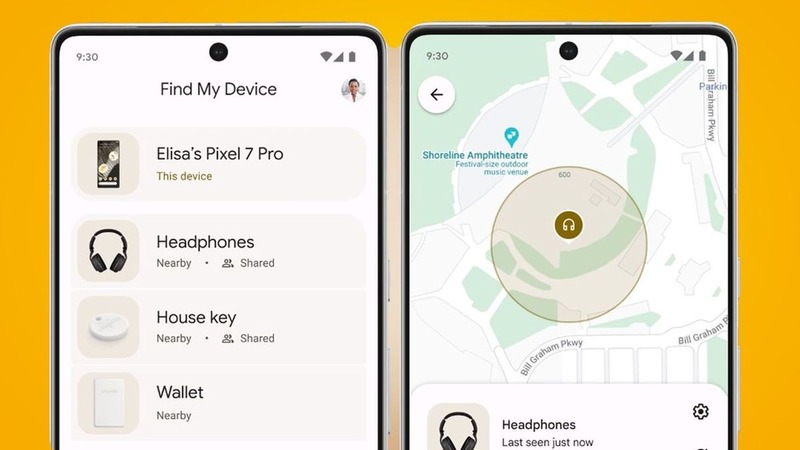
Sử dụng Samsung Find My Mobile
Nếu bạn đã bật tính năng Samsung Find My Mobile và đăng nhập tài khoản Samsung, bạn có thể vào trang Samsung Find My Mobile, đăng nhập, chọn thiết bị và chọn “Erase data” để xóa dữ liệu và khôi phục cài đặt gốc từ xa. Đây là hai cách tiện lợi giúp bạn reset máy khi không thể truy cập trực tiếp vào thiết bị.

Khôi phục điện thoại Samsung bằng phần mềm Smart Switch
Đầu tiên, bạn tải và cài đặt phần mềm Smart Switch trên máy tính.
- Bước 1: Kết nối điện thoại Samsung với máy tính bằng cáp USB.
- Bước 2: Mở phần mềm Smart Switch, chọn mục Restore trên giao diện chính.
- Bước 3: Nhấn vào Restore Now để bắt đầu quá trình khôi phục dữ liệu và cài đặt gốc cho thiết bị.
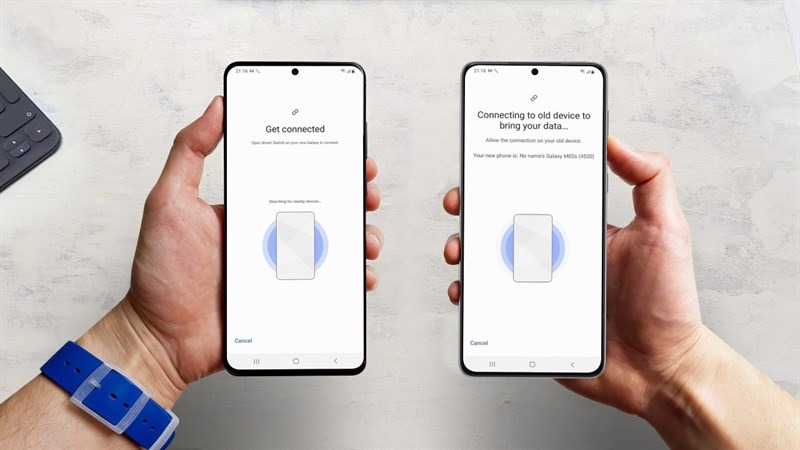
Khám phá Top điện thoại Samsung giá ưu đãi với hiệu năng mạnh mẽ ngay hôm nay:
Khi nào điện thoại Samsung cần reset lại?
Điện thoại Samsung cần được reset lại khi gặp các vấn đề như hoạt động chậm, treo máy, lỗi phần mềm hoặc khi bạn muốn xóa toàn bộ dữ liệu để sử dụng máy như mới.
Thiết bị đang gặp sự cố hệ thống nghiêm trọng
Khi điện thoại Samsung của bạn bị treo hoặc treo máy nghiêm trọng. Hoặc xảy ra lỗi hệ thống liên quan đến hệ điều hành Android trên điện thoại. Khôi phục cài đặt gốc có thể giúp giải quyết vấn đề này rất đơn giản và nhanh chóng.
Quên mật khẩu mở khóa
Nếu bạn quên mật khẩu mở khóa điện thoại Samsung hoặc máy của bạn bị khóa lâu ngày. Điều này có thể xảy ra do bạn nhập sai mật khẩu quá nhiều lần. Khôi phục cài đặt gốc có thể là một cách hiệu quả để mở khóa lại thiết bị của bạn.

Làm sạch dữ liệu trước khi bán hoặc cho đi
Trong một số trường hợp, bạn muốn bán hoặc tặng điện thoại của mình cho người khác. Thực hiện khôi phục cài đặt gốc sẽ xóa tất cả dữ liệu cá nhân trên thiết bị. Điều này đảm bảo rằng thông tin cá nhân trên điện thoại Samsung của bạn không bị tiết lộ.
Khắc phục sự cố về ứng dụng hoặc cài đặt
Sau khi thực hiện khôi phục cài đặt gốc, điện thoại Samsung của bạn sẽ được khôi phục về cài đặt như khi bạn mua lần đầu. Đồng thời, nó sẽ giúp cải thiện hiệu suất và độ ổn định của thiết bị của bạn bằng cách loại bỏ các sự cố cài đặt hoặc ứng dụng bị hỏng.

Bài viết trên vừa giới thiệu tới bạn những cách khôi phục cài đặt gốc Samsung vô cùng đơn giản. Hy vọng rằng sau khi đọc bài viết này, bạn sẽ biết cách reset điện thoại thông minh của mình một cách mượt mà và nói lời tạm biệt với các vấn đề máy giật lag.
Đọc thêm:
- 6+ Cách mở khoá điện thoại Samsung khi quên pass hiệu quả 100%
- 4+ Cách định vị điện thoại Samsung bằng số điện thoại siêu hay 2025
- 6+ Cách chụp màn hình máy tính bảng Samsung siêu dễ
- 6 Cách xóa bộ nhớ đệm trên điện thoại Samsung cực nhanh
Địa chỉ showroom của Điện thoại Giá Kho tại TP. HCM
121 Chu Văn An, P26, Quận Bình Thạnh, HCM
1247, Đường 3 Tháng 2, P7, Quận 11, HCM
947 Quang Trung, P14, Quận Gò Vấp, HCM
56 Lê Văn Việt, Phường Hiệp Phú, TP. Thủ Đức